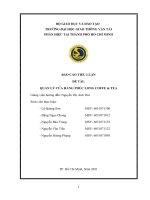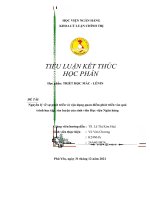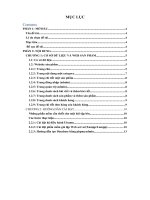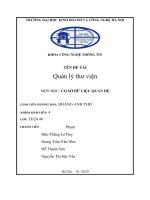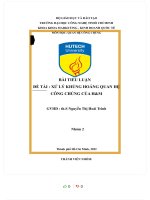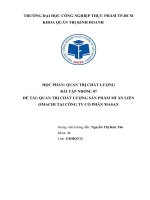(Tiểu luận) đề tài quản lý khách sạn báo cáo cnpm quản lý khách sạn
Bạn đang xem bản rút gọn của tài liệu. Xem và tải ngay bản đầy đủ của tài liệu tại đây (935.74 KB, 49 trang )
<span class="text_page_counter">Trang 1</span><div class="page_container" data-page="1">
<b>BỘ GIÁO DỤC VÀ ĐÀO TẠO</b>
<b>TRƯỜNG ĐẠI HỌC MỞ THÀNH PHỐ HỒ CHÍ MINH</b>
</div><span class="text_page_counter">Trang 2</span><div class="page_container" data-page="2">1.2. Phân tích yêu cầu...6
1.2.1. Lược đồ use case...6
2.4. Lược đồ cơ sở dữ liệu quan hệ...7
2.5. Thiết kế giao diện và thiết kế xử lý...7
Chương 3. HỆ THỐNG <TÊN ĐỀ TÀI>...8
3.1. Kết quả đạt được của đề tài...8
3.2. Các chức năng hệ thống...8
3.2.1. Chức năng 1...8
3.2.2. Chức năng 2...8
2
</div><span class="text_page_counter">Trang 3</span><div class="page_container" data-page="3"><b>DANH MỤC TỪ VIẾT TẮT</b>
</div><span class="text_page_counter">Trang 4</span><div class="page_container" data-page="4"><b>Too long to read onyour phone? Save</b>
to read later on your computer
Save to a Studylist
</div><span class="text_page_counter">Trang 5</span><div class="page_container" data-page="5"><b>Chương 1. GIỚI THIỆU ĐỀ TÀI1.1.Giới thiệu</b>
Sinh viên trình bày vắn tắt nội dung và mục tiêu đề tài (viết đoạn ít nhất 5 dịng) Hệ thống quản lý khách sạn là phần mềm web được xây dựng bằng ngôn ngữ Python Flask giúp chúng em làm quen với cách tạo dựng, thao tác, và trích xuất dữ liệu từ CSDL một cách đơn giản. Thiết kế phần mềm quản lý khách sạn không giúp chúng em thực hành Python Flask và các thư viện đi kèm, nằm rõ hơn về mơ hình ORM, mà cịn tạo cơ hội cho chúng em làm việc nhóm, xây dựng các mơ hình logic, nhằm có cái nhìn thật tổng quan và chi tiết về cách để thiết kế một ứng dụng web thực tế dành cho hệ thống khách sạn
<b>1.2.Phân tích u cầu1.2.1. Lược đồ use case</b>
Trình bày lược đồ tổng quát use case
</div><span class="text_page_counter">Trang 6</span><div class="page_container" data-page="6">● Đặt phịng
- Mơ tả: Use case này cho phép khách hàng đặt phịng online - Actor chính: Khách hàng
- Tiền điều kiện: khơng có - Hậu điều kiện: khơng có
+ Ngày đặt phịng phải trong vịng 28 ngày + Số người trong 1 phịng phải ít hơn 3 ● Cho th phịng
- Mơ tả: Use case này cho phép Lễ tân cho th phịng tại quầy - Actor chính: Lễ tân
- Tiền điều kiện: Người dùng phải đặt nhập tài khoản cho lễ tân - Hậu điều kiện: Có thể in phiếu thuê phòng
- Luồng hoạt động:
+ Lễ tân bấm vào nút “Cho th phịng” + Nhập thơng tin phịng cần đặt
+ Nhập thơng tin thơng tin khách hàng vào ở
+ Xác nhận cho th phịng và có thể về lại trang chủ hoặc tiếp tục cho thuê phòng
- Luồng thay thế:
+ Ngày đặt phòng phải trong vòng 28 ngày + Số người trong 1 phịng phải ít hơn 3
</div><span class="text_page_counter">Trang 7</span><div class="page_container" data-page="7">- Hậu điều kiện: Có thể in hóa đơn - Luồng hoạt động:
+ Lễ tân bấm vào nút “Xem hóa đơn” trong trang admin + Chọn phiếu th phịng cần xuất hóa đơn
+ Có thể thanh tốn cho phiếu th phịng và gửi email hóa đơn cho người đặt phòng
- Luồng thay thế:
+ Nếu như người đặt phịng là khách hàng thì Lễ tân có thể gửi email cho người đó
● Báo cáo - thống kê
- Mô tả: Use case này cho phép Quản lý xem thống kê theo dạng bảng và biểu đồ tại nơi làm việc
- Actor chính: Quản lý
- Tiền điều kiện: Người dùng phải đặt nhập tài khoản cho Quản lý - Hậu điều kiện: Có thể in thống kê
- Luồng hoạt động:
+ Quản lý bấm vào nút “Báo cáo tháng” hoặc “Báo cáo mật độ” trong trang admin
+ Chọn thời gian cần thống kê
+ Bấm vào nút thống kê để xem các bảng và biểu đồ + Có thể bấm in thống kê
- Luồng thay thế:
+ Nếu như chọn “Từ ngày” sau “Đến ngày”, hệ thống sẽ thông báo chọn sai ngày
● Thay đổi quy định
- Mô tả: Use case này cho phép Quản lý xem và thay đổi các quy định về phòng, giá cả
- Actor chính: Quản lý
- Tiền điều kiện: Người dùng phải đặt nhập tài khoản cho Quản lý - Hậu điều kiện: Khơng có
</div><span class="text_page_counter">Trang 8</span><div class="page_container" data-page="8">- Luồng hoạt động:
+ Quản lý bấm vào nút “Quản lý quy định” trong trang admin + Có thể thay đổi các trường thông tin cần thay đổi
</div><span class="text_page_counter">Trang 9</span><div class="page_container" data-page="9"><b>Chương 2. THIẾT KẾ HỆ THỐNG2.1.Sơ đồ lớp</b>
Thiết kế sơ đồ lớp các entity class
Phân tích, giải thích các mối quan hệ thiết lập
- 1 User Role gồm 0..n User, 1 User chỉ thuộc 1 User Role: phân quyền các đối tượng User
- 1 Loại Khách gồm 0..n Khách Hàng, 1 Khách Hàng chỉ thuộc 1 Loại Khách: phân biệt khách nước ngồi hoặc nội địa
- 1 Tình Trạng Phòng dành cho 0..n Phòng, 1 Phòng chỉ thuộc 1 Tình Trạng Phịng: phân biệt tình trạng phịng khi được trả, đặt, thuê
- 1 Loại Phòng gồm 0..n Phòng, 1 Phòng Hàng chỉ thuộc 1 Loại Phòng: phân biệt các cấp bậc của phòng
- 1 User thuộc 1 Phịng, 1 Phịng có 0..* User, lấy Chi Tiết Đặt Phòng làm lớp kết hợp: Đảm bảo giá tiền khi đặt phòng sẽ cố định tại thời gian khách hàng đặt phịng, chứ khơng thay đổi khi Quản lý thay đổi giá phòng
- 1 Phiếu Đặt Phòng dành cho 1..* 1 Chi Tiết Đặt Phòng, 1 Chi Tiết Đặt Phòng chỉ thuộc 1 Phiếu Đặt Phòng: 1 / các phịng có thời gian trả và th của riêng từng phòng theo thời gian đặt của người đặt
- 1 Phiếu Đặt Phòng chỉ thuộc 1 Phiếu Thuê Phòng, 1 1 Phiếu Thuê Phòng chỉ thuộc 1 Phiếu Đặt Phòng: Khi nào Lễ Tân xác nhận Phiếu đặt phịng, thì nó sẽ chính thức chuyển thành 1 Phiếu thuê phòng tương ứng
</div><span class="text_page_counter">Trang 10</span><div class="page_container" data-page="10">- 1 Hóa Đơn chỉ thuộc 1 Phiếu Th Phịng, 1 Phiếu Th Phịng chỉ thuộc 1 Hóa Đơn: Khi đặt phịng, sẽ sinh ra 1 phiếu hóa đơn, và phiếu hóa đơn này chỉ thanh tốn cho phiếu đặt phịng trên
</div><span class="text_page_counter">Trang 11</span><div class="page_container" data-page="11">Mô tả hoạt động:
- khi khách hàng đặt phòng, hệ thống sẽ chuyển sang trang đặt phịng và khách khách hàng bắt đầu nhập thơng tin đặt phòng ( tên , họ, email , cmnd, ngày đặt, ngày trả).
- nếu thời gian nhận phòng quá 28 ngày kể từ thời điểm nhận thì sẽ báo lỗi và bắt khách hàng trở lại trang đặt phịng để chỉnh lại thơng tin đặt phịng.
- sau khi nhập xong web sẽ chuyển sang trang nhập thông tin, khách hàng tiếp tục nhập thông tin của các khách hàng ở cùng và có thể chọn <b>quay lại</b> sẽ chuyển hướng khách hàng về trang đặt phòng, chọn <b>thêm</b> để thêm khách hàng ở cùng và <b>xác nhận</b> nếu hồn thành đặt phịng sau đó hệ thống sẽ tự lưu thông tin và kết thúc đặt phịng.
</div><span class="text_page_counter">Trang 12</span><div class="page_container" data-page="12">hình 2.2.2: Nhân viên quản lý đặt phịng Mơ tả hoạt động:
- Nhân viên phải đăng nhập để thực hiện chức năng quản lý đặt phòng.
- Sau khi đăng nhập nhân viên sẽ chuyển sang trang quản lý đặt phòng danh sách phòng sẽ được hiện ra nhân viên có thể <b>chỉnh sửa phiếu xóa phiếu thêm </b>, ,
<b>phiếu, nếu nhân viên thực hiện tìm kiếm sẽ in ra danh sách tìm kiếm theo bộ </b>
lọc.
- Nếu nhân viên thực hiện thêm phiếu hệ thống sẽ kiểm tra ngày nhận có quá 28 ngày so với ngày đặt không( nếu có sẽ bắt nhân viên nhập lại ngược lại sẽ lưu phiếu đặt phòng).
12
</div><span class="text_page_counter">Trang 13</span><div class="page_container" data-page="13">- Sau khi thực hiện chỉnh sửa thì nhân viên ấn xác nhận để lưu thơng tin hoặc hủy.
hình 2.2.3: Quản lý th phịng Mơ tả hoạt động:
- Nhân viên đăng nhập vào trang nhân viên
- nếu như khách hàng chưa đặt trước nhân viên sẽ vào trang phiếu thuê, sau đó có thể thực hiện các chức năng thêm, xóa,sửa để thêm khách hàng sau đó điền và ấn xác nhận lưu thông tin phiếu thuê hoặc hủy.
- đối với khách hàng đã đặt trước nhân viên sẽ vào trang phiếu đặt để chuyển đổi phiếu đặt thành phiếu thuê sau đó hệ thống sẽ tự lưu vào phiếu thuê.
</div><span class="text_page_counter">Trang 14</span><div class="page_container" data-page="14">hình 2.2.4: quản lý hóa đơn Mơ tả hoạt động:
- nhân viên đăng nhập
- nhân viên ấn vào trang hóa đơn sau đó có thể xem chi tiết trên mỗi hóa đơn
14
</div><span class="text_page_counter">Trang 15</span><div class="page_container" data-page="15">hình 2.2.5: Quản lý khách hàng Mơ tả hoạt động:
- nhân viên đăng nhập
- nhân viên ấn vào trang khách hàng
- nhân viên có thể lựa chọn <b>thêm, sửa, xóa khách hàng. </b>Sau đó nhập thơng tin cần thiết và có thể xác nhận chỉnh sửa để lưu hoặc hủy tác vụ
</div><span class="text_page_counter">Trang 16</span><div class="page_container" data-page="16">hình 2.2.6: Báo cáo thống kê Mô tả hoạt động:
- Quản lý cần phải đăng nhập để xem báo cáo thống kê
- sau khi đăng nhập quản lý có thể chọn báo cáo doanh thu theo tháng hoặc báo cáo mật độ sử dụng phịng sau đó hệ thống sẽ tự tính tốn và xuất ra màn hình thống kê của các trang tương ứng sau đó quản lý chọn ngày thống kê và xác nhận hệ thống sẽ xuất ra màn hình kết quả thống kê.
16
</div><span class="text_page_counter">Trang 17</span><div class="page_container" data-page="17">hình 2.2.7: quản lý quy định Mơ tả hoạt động:
- Quản lý cần phải đăng nhập để thực hiện quản lý quy định - sau khi đăng nhập quản lý có thể chọn chỉnh sửa các quy định
<b>2.3.Sơ đồ tuần tự</b>
</div><span class="text_page_counter">Trang 18</span><div class="page_container" data-page="18">- 2. Khách hàng nhập thông tin người ở cùng với điều kiện số người không quá số lượng khách tối đa mà khách sạn cho phép, nếu khách hàng chưa có thơng tin lưu trước đây thì hệ thống sẽ tự lưu khách hàng vào database.
- 2.1.2 sau khi lưu khách hàng sẽ lưu thông tin ngày đặt vào database nếu ngày nhận phịng khơng q 28 ngày so với ngày đặt ngược lại thì hệ thống sẽ báo lỗi và khách hàng sẽ phải nhập lại thơng tin đặt phịng
18
</div><span class="text_page_counter">Trang 19</span><div class="page_container" data-page="19">hình 2.3.2: quản lý đặt phịng phân tích và giải thích:
- 1. nhân viên cần phải đăng nhập trước khi thực hiện đặt phòng
- 2. khi tạo phiếu đặt phịng thì hệ thống tìm kiếm các chi tiết phòng để tạo thành và xuất form phiếu đặt cho nhân viên
- 3. nhân viên điền thông tin thì ấn xác nhận để lưu phiếu nếu ngày nhận không quá 28 ngày kể từ ngày đặt thì lưu phiếu ngược lại thì thơng báo lỗi
</div><span class="text_page_counter">Trang 20</span><div class="page_container" data-page="20">hình 2.3.3: quản lý th phịng phân tích và giải thích:
- 1. nhân viên phải đăng nhập để thực hiện việc quản lý thuê phòng
- 2. nếu khách hàng có đặt trước thì tra cứu phiếu đặt sau đó thực hiện chuyển phiếu đặt thành phiếu thuê hệ thống sẽ tự lấy thông tin phiếu đặt và lưu thành thông tin phiếu thuê
- 4. nếu khách hàng không đặt trước, nhân viên lập phiếu thuê hệ thống kiểm tra khách hàng đã có trong database chưa có thì lưu sau đó thực hiện lưu thơng tin th phịng
20
</div><span class="text_page_counter">Trang 21</span><div class="page_container" data-page="21">hình 2.3.4: quản lý phịng phân tích và giải thích:
- 1. nhân viên phải đăng nhập để thực hiện việc quản lý phòng
- 2. nhân viên thực hiện thao tác ấn vào xem danh sách phịng thì hệ thống sẽ tự động hiện danh sách phòng.
</div><span class="text_page_counter">Trang 22</span><div class="page_container" data-page="22">- 3. Nhân viên muốn sửa danh sách phịng thì sẽ có 3 lựa chọn thêm xóa sửa phịng, sau khi thêm xóa sửa xong có thể ấn xác nhận để hệ thống cập nhật thơng tin chỉnh sửa vào database.
hình 2.3.5 : quản lý khách hàng chi tiết và giải thích:
- 1. nhân viên phải đăng nhập để thực hiện việc quản lý khách hàng - 2. nhân viên thực hiện thao tác ấn vào xem danh sách khách hàng thì hệ
thống sẽ tự động hiện danh sách khách hàng.
22
</div><span class="text_page_counter">Trang 23</span><div class="page_container" data-page="23">- 3. Nhân viên muốn sửa danh sách khách hàng thì sẽ có 3 lựa chọn thêm xóa sửa khách hàng, sau khi thêm xóa sửa xong có thể ấn xác nhận để hệ thống cập nhật thơng tin chỉnh sửa vào database.
Hình 2.3.6: Thống kê báo cáo phân tích và giải thích:
- 1. quản lý phải đăng nhập để thực hiện việc thống kê báo cáo
- 2. quản lý ấn vào thống kê báo cáo thì hệ thống sẽ xuất ra trang thống kê báo cáo
- 3. 4. quản lý có thể chọn thống kê theo doanh thu hoặc thống kê mật độ sử dụng phịng
</div><span class="text_page_counter">Trang 24</span><div class="page_container" data-page="24">Hình 2.3.7: Quản lý quy định phân thích và giải thích:
- 1. nhân viên phải đăng nhập để thực hiện việc quản lý quy định - 2. nhân viên thực hiện thao tác ấn vào xem danh sách quy định thì hệ
thống sẽ tự động hiện danh sách quy định.
- 3. Nhân viên muốn sửa danh sách quy định thì sẽ lựa chọn sửa quy định, sau khi sửa xong có thể ấn xác nhận để hệ thống cập nhật thông tin chỉnh sửa vào database.
24
</div><span class="text_page_counter">Trang 25</span><div class="page_container" data-page="25"><b>2.4.Lược đồ cơ sở dữ liệu quan hệ</b>
Hình 2.4.1: lược đồ csdl quan hệ
<b>2.5.Thiết kế giao diện và thiết kế xử lý</b>
Thiết kế các giao diện chính và các thiết kế xử lý tương ứng từng màn hình. 2.5.1. View khách:
</div><span class="text_page_counter">Trang 27</span><div class="page_container" data-page="27">STT Tên xử lí Điều kiện gọi thực
Điều hướng sang trang phản hồi của khách hàng
7 Contact_Click Click nút liên hệ Điều hướng sang trang liên hệ với
</div><span class="text_page_counter">Trang 28</span><div class="page_container" data-page="28">Điều hướng sang trang chi tiết loại phòng
2.5.2. Đặt phòng:
28
</div><span class="text_page_counter">Trang 29</span><div class="page_container" data-page="29">STT Tên xử lý Điều kiện gọi thực
</div><span class="text_page_counter">Trang 31</span><div class="page_container" data-page="31">13 Submit_Click Click vào nút
2.5.3. Đăng nhập quản lý, nhân viên:
STT Tên xử lý Điều kiện gọi thực
</div><span class="text_page_counter">Trang 32</span><div class="page_container" data-page="32">STT Tên xử lí Điều kiện gọi thực 4 CustomerMn_click Click “Quản lý
khách hàng” <sup>Chuyển hướng đến </sup><sub>trang quản lý khách</sub> hàng
5 Bill_Click Click “Hóa đơn” Chuyển hướng đến trang Hóa đơn 6 LogOut_CLick Click “Đăng xuất” Đăng xuất tài khoản chuyển hướng về trang đăng nhập
32
</div><span class="text_page_counter">Trang 34</span><div class="page_container" data-page="34">STT Tên xử lý Điều kiện gọi thực
</div><span class="text_page_counter">Trang 35</span><div class="page_container" data-page="35">STT Tên xử lý Điều kiện gọi thực 5 IconFix_Click Click Icon “Bút
chì” <sup>Sửa chi tiết phiếu </sup>đặt phịng 6 IconDelete_Click Click Icon “xóa” Xóa phiếu đặt
7 IconTick_Click Click Icon “Tick” Xác nhận phiếu đặt phòng đã thuê
Hóa đơn:
</div><span class="text_page_counter">Trang 36</span><div class="page_container" data-page="36">STT Tên xử lý Điều kiện gọi thực
2.5.5 Trang quản trị của quản lý
STT Tên xử lý Điều kiện gọi thực
ment_Click <sup>Click “Quản lý quy</sup>định” <sup>Chuyển sang trang </sup>Quản lý quy định 5 Logout_Click Click “Đăng xuất” Đăng xuất tài
36
</div><span class="text_page_counter">Trang 37</span><div class="page_container" data-page="37">3 ThongKe_Click Click vào nút
“Thống kê” <sup>Hiện ra thông tin </sup>báo cáo theo dạng bảng vào biểu đồ
Báo cáo mật độ sử dụng phòng:
</div><span class="text_page_counter">Trang 38</span><div class="page_container" data-page="38">STT Tên xử lý Điều kiện gọi thực
Hiện ra thông tin báo cáo theo dạng
</div><span class="text_page_counter">Trang 39</span><div class="page_container" data-page="39">1 Create_Click Click nút Create Chuyển sang form
</div><span class="text_page_counter">Trang 40</span><div class="page_container" data-page="40">Hình 3.1: Điền các thơng tin người đặt phịng và phịng muốn chọn
Hình 3.2: Điền các thơng tin của khách hàng cần ở và bấm “Thêm” để tạo danh sách và bấm “Đặt phòng” để xác nhận đặt phịng
40
</div><span class="text_page_counter">Trang 41</span><div class="page_container" data-page="41">Hình 3.3: Sự kiện đặt phịng đã lưu lại 2 khách hàng mới vào database khach_hang
</div><span class="text_page_counter">Trang 42</span><div class="page_container" data-page="42">Hình 3.4: Phong3 (id=4) được lưu lại theo sự kiện đặt phịng trên
</div><span class="text_page_counter">Trang 43</span><div class="page_container" data-page="43">Hình 3.6: Trang Phiếu Th Phịng chưa có sự kiện của người đặt “Vương Minh Khánh”, vì chưa được xác nhận th phịng bởi Lễ tân
Hình 3.6: Khi Lễ tân bấm vào nút tick, hộp thoại hiện lên yêu cầu xác nhận phiếu đặt phịng
Hình 3.7: Khách hàng “Vương Minh Khánh” th phịng thành cơng
</div><span class="text_page_counter">Trang 44</span><div class="page_container" data-page="44"><b>3.2.3. Chức năng 3</b>
Chức năng Xem hóa đơn
Hình 3.8: Lễ tân vào trang Hóa đơn, và hiện ra các hóa đơn ứng với các phiếu th phịng
Hình 3.9: Khi bấm vào biểu tượng thống kê ở cột ngoài cùng, sẽ hiện lên chi tiết hóa đơn với tổng tiền các phịng
<b>3.2.4. Chức năng 4</b>
Chức năng Báo cáo thống kê
44
</div><span class="text_page_counter">Trang 45</span><div class="page_container" data-page="45">Hình 3.10: Bấm vào trang “Báo cáo tháng” sẽ hiện ra giao diện trên
Hình 3.11: Chọn ngày bắt đầu và ngày kết thúc và bấm “Thống kê” để hiện ra bảng và biểu đồ
Chức năng báo cáo mật độ
</div><span class="text_page_counter">Trang 46</span><div class="page_container" data-page="46">Hình 3.12: Bấm vào trang “Báo cáo mật độ” sẽ hiện ra giao diện trên
Hình 3.12: Chọn ngày bắt đầu và ngày kết thúc và bấm “Thống kê” để hiện ra bảng và biểu đồ
<b>3.2.5. Chức năng 5</b>
Chức năng Thay đổi quy định
46
</div><span class="text_page_counter">Trang 47</span><div class="page_container" data-page="47">Hình 3.13: Bấm vào trang “Quản lý quy định” sẽ hiện ra giao diện
Hình 3.14: Bấm vào biểu tượng chỉnh sửa để thay đổi giá trị Chức năng Quản lý phịng
Hình 3.15: Bấm vào trang “Quản lý phòng” sẽ hiện ra giao diện
</div><span class="text_page_counter">Trang 48</span><div class="page_container" data-page="48">Hình 3.16: Bấm vào biểu tượng chỉnh sửa để thay đổi giá trị
Hình 3.17: Sau khi thay đổi giá trị xong, hệ thống sẽ phải hồi
48
</div>